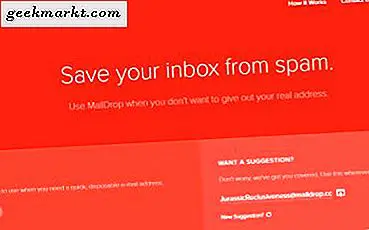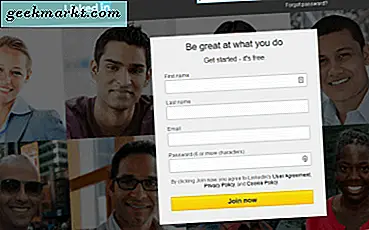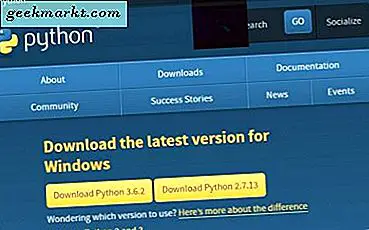Zoals u waarschijnlijk weet, zijn er een aantal berichtentoepassingen beschikbaar voor mobiele apparaten en desktopgebruik. Degenen die we eerder hebben besproken (zoals Telegram en WhatsApp) hebben het mobiele telefoonnummer van een gebruiker nodig om ze te gebruiken. Dit is waar Kik Messenger verschilt. Gewoonlijk bekend als alleen Kik, kunt u zich aanmelden voor een berichtenaccount met een e-mailadres (maar moet ten minste dertien jaar oud zijn om het te gebruiken).
Kik is beschikbaar voor iOS-, Android-, Windows mobiele telefoons en Amazon-apparaten. Als u op zoek bent naar platformonafhankelijke berichtenuitwisseling (zoals van uw mobiele apparaat naar uw desktop-pc), kan dit worden gedaan met een beetje werk aan het einde van uw leven.
Misschien wil je Kik gebruiken en gebruiken op je pc, of misschien is Kik gewoon je favoriete berichtentoepassing en je wilt het gebruiken vanaf je desktop of laptop. Dus hey, waarom niet; de meeste andere chat- en berichtentoepassingen hebben deze functie al beschikbaar.
Als je Kik nog niet hebt geïnstalleerd op je mobiele apparaat naar keuze, wil je dat eerst doen. Op deze manier zijn je account- en inloggegevens helemaal klaar en ben je klaar om te rocken zodra we het punt hebben bereikt dat je de Kik-applicatie vanaf je pc hebt geïnstalleerd en gebruikt.
Koop Kik op je mobiele apparaat
Dus het eerste dat je wilt doen is Kik downloaden en installeren op je mobiele apparaat en je account instellen. Volg deze stappen:
- Ga naar Google Play, de Apple App Store, Windows Store of Amazon's App Store om de Kik-berichtentoepassing te ontvangen.

- Nadat het is gedownload en geïnstalleerd, opent u de Kik-app. Tik vervolgens op de aanmeldknop om uw Kik-account te maken. Voer alle vereiste informatie in en maak een Kik-gebruikersnaam.

- Vervolgens ziet u het welkomstscherm van Kik en hebt u de optie "Vrienden zoeken" of "Niet nu" te selecteren. Dit is puur uw beslissing. Kik stuurt je een chatbericht waarin je wordt verwelkomd en bedankt voor het gebruik van hun app.

- Het bericht dat je van het Kik-team hebt ontvangen, laat je weten dat als je vragen hebt, je ze gewoon kunt terugsturen en ze zullen proberen je zo goed mogelijk van dienst te zijn.
- Kik vraagt je om een profielfoto in te stellen, dus ga je gang en doe dat. We houden van Bitmoji, die je kunt gebruiken voor je profielfoto, wat cool is.

Nu u klaar bent met de Kik-berichtentoepassing vanaf uw mobiele apparaat, gaan we kijken hoe u Kik op uw pc gaat installeren en installeren.
Installeer Andy - Android Emulator
Je kunt Kik Messenger van een pc gebruiken door naar de Andy-website te gaan. Je gaat Andy, een Android-emulator, downloaden en je moet een Google-account hebben. 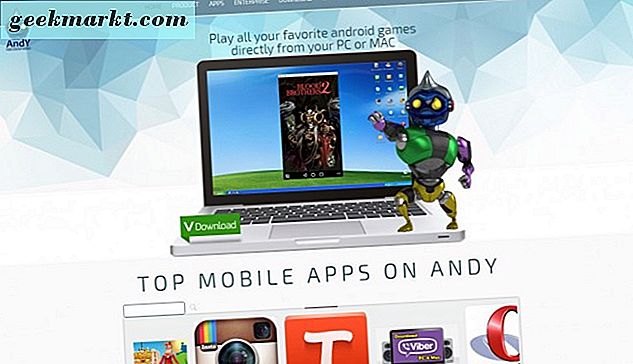
Je kunt een exemplaar van Andy downloaden van http://www.andyroid.net/. Dit kan je nieuwe go-to-emulator worden op je pc, omdat je hiermee volledige toegang hebt tot niet alleen Kik Messenger, maar ook tal van andere Android-applicaties.
- Download en installeer Andy, de Android-emulator, op uw pc. We gebruiken Windows 10, maar het is ook beschikbaar voor Windows 7 en 8.
- Nadat Andy is gedownload, dubbelklikt u op het bestand om het op uw computer te installeren. U ziet de voortgang van de installatie op het scherm van uw pc.

- Nadat het installatieproces is voltooid, opent u de applicatie Andy door te dubbelklikken op het pictogram "Start Andy" op uw bureaublad.

- Vervolgens ziet u een reeks schermen die u laat kennismaken met de Android-emulator, Andy.
- Vervolgens moet u uw accountgegevens bij de hand hebben om in te loggen op uw Google-account. Je gaat klikken op 'Google Play Store'.
- Vervolgens wordt u gevraagd in te loggen op uw bestaande Google-account of er een te maken als u dat nog niet heeft gedaan. Doorloop de inlogprocedures en accepteer de voorwaarden van Google Play enzovoort. Dan zou je in de Google Play Store moeten zijn.
Installeer Kik in Andy op uw pc
Nu dat je Andy op je computer hebt geïnstalleerd, gaan we hem openen en de Kik-berichtentoepassing ontvangen. Dus, open Andy en geef het een minuut of twee om te laden en zijn ding te doen. Klik vervolgens op de Google Play Store om de Kik-app te downloaden. 
- Typ 'Kik' in de zoekbalk boven in de Google Play Store. De app zou eerst in uw zoekresultaten moeten verschijnen. Klik erop.

- U bevindt zich nu op de pagina om de Kik-berichtenapp te installeren. Klik op de groene knop "Installeren".

- Het installatieproces wordt weergegeven op uw bureaubladscherm, binnen Andy.
- Als Kik is geïnstalleerd, verschijnt het zoals de Kik-app doet op uw mobiele apparaat. U moet de aanmeldingsgegevens gebruiken die we hebben gebruikt om u bij Kik te laten installeren toen we deze op uw mobiele apparaat installeerden.

- Nadat u zich bij Kik hebt aangemeld, ziet u uw Kik-messenger op dezelfde manier als een Android-apparaat of -telefoon. U kunt de Kik-applicatie nog steeds gebruiken op uw pc, zelfs als u deze hebt gedownload en ingesteld op iOS, een Windows-telefoon of een mobiel Amazon-apparaat. Uw accountinformatie om u aan te melden bij Kik is alles wat u nodig hebt.
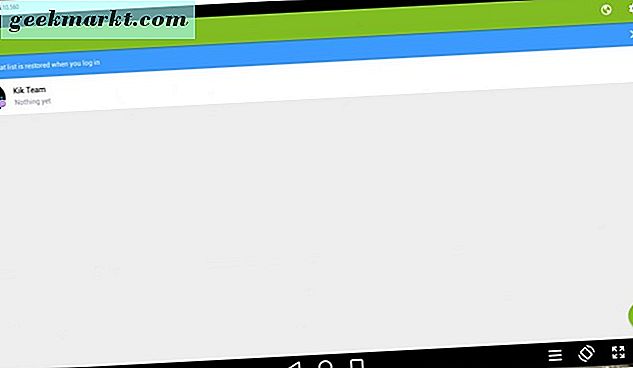
De Kik-berichtentoepassing is nu toegankelijk vanaf uw mobiele apparaat of door Andy, de Android-emulator, te installeren. Geniet van het gebruik van Kik vanuit het comfort van uw desktop of laptop. Op het moment van dit schrijven biedt Kik geen web of downloadbare applicatie voor computerbesturingssystemen, dus je beste gok is de methode die we in dit bericht hebben gebruikt.
We hopen dat deze methode voor het gebruik van de Kik-berichtentoepassing een succesvolle ervaring voor u is. Zolang u onze instructies hebt opgevolgd, zou u geen problemen moeten hebben. Maar er kunnen ook vreemdere dingen gebeuren. Laat het ons weten als u problemen heeft ondervonden of als er complicaties zijn opgetreden.